Bagian Ms Word Dan Fungsinya
Tab Insert digunakan untuk menyisipkan objek ke dalam dokumen yang dikelola. Baik berupa objek gambar, tabel, Shape, dan karakter spesial ( Symbols). Bahkan dengan tab Insert tersebut, user bisa menyisipkan link ke file yang berada di luar dokumen, bahkan ke internet. Secara umum perintah yang terdapat di Ribbon Insert terdiri dari 7 Group perintah yang memiliki kesamaan fungsi. Beberapa Group yang terdapat di tab ini adalah: (1) Pages, (2) Tables, (3) Illustrations, (4) Links, (5) Header & Footer, ( 6) Text, dan (7) Symbols. Fungsi Icon di Group Pages Kata Kunci Bahasan Cover Page digunakan untuk menyisipkan serta memilih jenis halaman sampul.
Blank Page untuk menyisipkan halaman kosong baru dalam suatu file dokumen Break Page untuk memisah suatu halaman file dokumen Cover Page dibutuhkan saat user ingin membuat halaman sampul dari suatu file yang sedang digarap, merupakan fitur teranyar MS. Word yang sudah built-in sejak MS Word rilisan 2007 yang lalu. User bisa memilih bentuk sampul serta melakukan setting seperlunya, jadilah halaman sampul yang formal tanpa mengurangi nilai estetika. Sedangkan Blank Page digunakan untuk membuat halaman kosong baru.
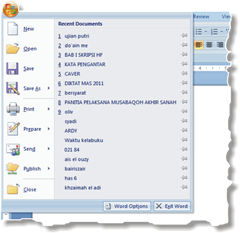
Ini sangat membantu user saat pengelolaan dokumen harus pindah ke halaman baru, padahal baru setengah halaman yang terisi teks. Jadi user tidak perlu menekan Enter ratusan kali untuk mendapatkan halaman baru. Ini sesuai dengan visi MS. Word seabgai aplikasi perkantoran yang simpel, praktis dan efisien. Break Page sangat dibutuhkan terutama saat user ingin memisahkan beberapa paragraf menjadi dua halaman.
Microsoft Office tidak terbatas pada tiga bagian itu saja. So, kalian harus menyimak Pembagian Microsoft Office dan Fungsi-Fungsinya yang NUTULER uraikan.
Sebagai ilustrasi, dalam suatu dokumen teridiri dari 10 paragraf yang berjejal di satu halaman saja, terus user ingin menjadikannya sebagai dua halaman, maka user cukup meletakkan kursor di bagian akhir paragraf yang ingin dijadikan halaman pertama, klik icon Break page. Maka paragraf sesudah tanda kursor tadi akan berpindah ke halaman berikutnya. Bila dalam hal ini user menggunakan icon Blank Page, maka antara paragraf sebelum kursor dan setelahnya akan terpisah dengan satu halaman kosong. Fungsi Icon di Group Tables Kata Kunci Pembahasan Insert Table untuk menyisipkan tabel melalui dialog Insert Table Draw Table untuk menyisipkan tabel dengan cara menggambar di halaman dokumen Convert Text to Table digunakan untuk menjadikan teks terpilih berada dalam tabel Excel Spreadsheet untuk menyisipkan tabel dalam bentuk lembar kerja Excel Quick Tables untuk menyisipkan tabel instan yang sudah tersedia jenis dan bentuknya di dalam MS.
Word 2010 Saat user meng-klik icon Table, akan muncul flyout yang berisi perintah-perintah tersebut dengan judul Insert table. Pada pilihan pertama terdapat built-in tabel.
Disini user cukup memilih jumlah tabel dengan menggerakkan pointer secara diagonal dan diakhiri dengan klik kiri mouse untuk menerapkan jumlah tabel terpilih. Disini jumlah tabel terbatas dalam 10 tabel.
Insert Table digunakan untuk menyisipkan tabel melalui dialog box. User perlu menentukan jumlah kolom ke samping di area Number of Columns serta mengisi kotak Number of Rows untuk menentukan jumlah kotak ke bawahnya.
Disini jumlah tabel maupun kolom tidak dibatasi, jadi user dapat menyisipkan tabel sepuasnya melalui perintah ini. Draw Table berfungsi untuk menyisipkan tabel dengan menggambar secara manual di area dokumen.
Saat icon ini di-klik, pointer mouse langsung berupa menjadi pensil yang dinamis. Drag secara diagonal untuk membuat gambar tabel berbentuk kotak. Bila di-drag secara diagonal akan membentuk garis lurus namun tidak melupakan ekstensinya sebagai tabel. Bila user membuat garis ini secara berurutan, maka spasi antar garis yang dibuat akan menjadi area dalam suatu tabel.
Convert Text to Table digunakan untuk mengkonversi atau mengubah paragraf terpilih menjadi berbentuk tabel. Disini program berjalan secara stereotip.
Program hanya melihat adanya jejak tombol Tab dan Enter di keyboard. Bila hanya ada dua paragraf yang terseleksi maka hasilnya hanya ada dua kotak atas-bawah. Apabila teks yang terseleksi terdiri dari dua paragraf yang spasinya menggunakan tab, maka hasilnya terdapat dua kolom ke samping dan dua baris ke bawah. Excel Spreadsheet digunakan untuk menyisipkan tabel dengan format lembar kerja Excel. Dengan fitur ini user dapat memasukkan rumus fungsi layaknya di lembar kerja Excel.
Jadi, user dapat menghadirkan spesifikasi Excel biarpun sebenarnya sedang bekerja di aplikasi word processor. Quick Tables berfungsi untuk menyisipkan jenis tabel sesuai jatah yang tersedia di MS. Deluxe Pinto Pop 2147 Manual Lawn. Word 2010 ini.
User dipersilahkan untuk memilih jenis dan tema tabel yang diinginkan. Dalam menu tersebut user dapat memilih desain kalender dll. Sesuai bentuk yang tersedia.
Fungsi Icon di Group Illustrations Picture digunakan untuk menyisipkan gambar yang tersimpan di komputer Clip Art untuk menyisipkan gambar-gambar ilustrasi yang tersedia di library program Shapes digunakan untuk menyisipkan objek gambar autoshape SmartArt digunakan untuk menyisipkan gambar dalam bentuk organization Chart digunakan untuk menyisipkan diagram Picture merupakan perintah yang digunakan untuk menyisipkan gambar yang tersimpan di komuter atau di media removable lainnya. Dengan ini user dapat menyisipkan gambar atau foto. Saat user menggunakan perintah ini, user akan masuk ke jendela penjelajahan file untuk mengakses gambar di lokasi tertentu yang ingin disisipkan ke lembar dokumen. Clip Art digunakan untuk menyisipkan gambar-gambar clip untuk tujuan ilustrasi yang berkaitan dengan tema yang dibahas dalam dokumen.
Di samping itu, gambar Clip Art dapat berfungsi sebagai elemen pemanis dari dokumen yang tergarap, tentunya sesuai dengan yang tersedia di library program. Namun demikian user dapat mengunduhnya dari situs resmi Microsoft Corporation. Shapes digunakan untuk menyisipkan objek geometris yang telah memiliki bentuk, seperti segitiga, lingkaran, bintang, segi empat, dll. Bisa dibayangkan, betapa sulitnya membuat gambar lingkaran dengan mengandalkan garis yang dibuat secara manual. Namun fakta berkata sebaliknya karena adanya fasilitas Shape ini. User dapat membuat objek lingkaran yang ideal dengan cukup menyisipkannya melalui Shape tersebut. SmartArt merupakan fitur jelmaan Organization Chart di Word 2003 yang kini diamputasi di MS Word 2007 ini.
Tak sekedar berubah nama. Siluman fitur 2003 ini memang sarat dengan objek inovatif dengan sosok tiga dimensi sebagai andalan. SmartArt berisi fitur untuk membuat gambar terstruktur yang lebih bersifat ilustratif. User bisa membuat ilustrasi jenis-jenis binatang melalui fasilitas ini. Fungsi Icon di Group Links Kata Kunci Bahasan Hyperlink digunakan untuk menautkan teks / objek terpilih dengan file lain Bookmark digunakan membuat penanda buku Cross-Reference digunakan untuk membuat referensi antar file Hyperlink digunakan untuk menghubungkan teks atau teks terpilih dengan file lain. Bahkan, user bisa menautkan teks terpilih dengan bagian tertentu di situs web. Bookmark digunakan untuk membuat penanda buku atau sebagai halaman favorit.
Disini user diminta untuk melakukan setting terhadap file yang ingin dijadikan sebagai penanda buku atau halaman favorit dari teks atau objek terpilih. Cross-reference digunakan untuk membuat referensi atau rujukan antar file. Dengan fasilitas ini user dapat membuat rujukan ke footnote atau endnote tertentu di suatu halaman.
Free Writeexpress 3001 Business Sales Letters Download 2016 - And Torrent 2016. Fungsi Icon di Group Header & Footer Kata Kunci Bahasan Header digunakan untuk mengatur kepala halaman suatu file Footer digunakan untuk melakukan setting terhadap kaki halaman suatu file Page Number digunakan untuk melakukan setting terhadap homor halaman Header digunakan untuk mengatur kop atau kepala halaman suatu file. Biasanya suatu dokumen resmi perlu dibubuhi kop dari suatu organisasi. Dengan fasilitas Header tersebut, user dapat memberikan serta mengatur format header.
Disitu terdapat beberapa format Header yang sudah built-in. User dapat memilih salah satunya yang sesuai. Footer digunakan untuk mengatur atribut suatu halaman berupa kaki halaman.
Biasanya di bagian footer berisi nomor halaman serta atribut komplementer lainnya. Seperti halnya header, Footer juga berisi pilihan mengenai format Footer sehingga user tinggal memilih serta melakukan setting seperlunya. Kesamaan antara header dan Footer adalah: jika user sudah membubuhkan keduanya di halaman tertentu maka Header dan Footer di halaman lainnya akan persis sama. Badia Sebelumnya saya sampaikan terima kasih atas kunjungannya dan mohon maaf jika saya telat membalas pertanyaan Anda. Kalau permasalahan itu terjadi di MS Word 2007 biasanya karena Ribbon-nya disembunyikan. Langkah-langkah untuk menampilkan / menyembunyikan Ribbon adalah: 1. Klik kanan area tabulasi yang kosong (biasanya sebelah kanan) 2.
Klik Minimize the Ribbon Demikian juga bila suatu saat ingin menyembunyikan Ribbon lagi. Jika semua langkah di atas sudah dilakukan, namun masalahnya belum selesai, mungkin terjadi error dan Word 2007-nya perlu di- repair. Hmmmm Artikelnya keren thanks ya mas. Bisa di jadikan referensi nih.
Ada yg mau ditanyain nih. Ttg page break gimana ya caranya kalau format page breaknya di batalkan maksudnya gini. Misalnya, di pertengahan membuat makalah/ skripsi nih. Terus mau di edit menggunakan page break, kemudian di lanjutkan lagi mengetiknya, nah setelah itu yg tadi udh di page break gk jadi nah untuk menyatukannya lagi gimana tuh.kan tadi udah terpisah (karena udh di page break).
Mohon bantuannya y.karena kl di undo, ketikanx juga harus ngulang kan tambah capcay tuh. Thanks before ya.
Microsoft Office Word 2007 (untuk selanjutnya disebut MS. Word saja) merupakan sebuah program aplikasi pengolah kata (Word Processor) buatan Microsoft Corporation. Word 2007 merupakan hasil pengembangan dari beberapa versi sebelumnya. Word tampil lebih user friendly dan sudah menggunakan ribbon sebagai standar baru dalam menampilkan menu-menu tool.
Berdasarkan klaim mereka, ribbon adalah sebuah inovasi yang kelak di masa mendatang menjadi sebuah standar bagi tampilan menu. Bagi yang baru bermigrasi dari Word 2003 ke MS. Word 2007 tidak perlu panik dengan pemandangan yang begitu asing tersebut.
Anda hanya perlu sedikit adaptasi dan setelah itu, Anda akan merasakan efisiensi dan kemudahan dalam bekerja. Bila Anda kurang percaya, silahkan buka MS. Word 2007, letakkan pointer mouse ke area area menu, kemudian putar tombol gulir. Apa yang terjadi? Anda dapat membuka pintu akes ke setiap ribbon hanya dengan putaran tombol gulir saja.
Kembali ke masalah menu icon, MS. Word 2007 mengenal istilah tab, ribbon, dan group dalam menyajikan menu tool. Berbeda dengan Word 2003 dan sebelumnya yang hampir 100% dikuasai Kaum Bar-Bar (Titlebar, Menu Bar dan Toolbar). Perbedaan antara Tab, Ribbon dan Group Tab adalah sederetan menu yang ditandai dengan teks. Terdiri dari tab File, Insert, Page Layout, dll. Ribbon adalah area yang digunakan untuk menampilkan tab dan menu dari tab yang aktif.
Sedangkan Group adalah kelompok menu dalam tiap Ribbon yang memiliki kesamaan fungsi. Jadi, Ribbon menyediakan tab yang terdiri dari menu, dan menu sendiri terdiri dari beberapa Group, dan Group terdiri dari sekumpulan menu yang memiliki kesamaan fungsi. Tampilan Jendela MS Word 2007 Office Button Secara umum, Office Button terdiri dari dua area, yaitu area kiri dan area kanan. Area kiri berisi perintah seperti New, Open, Save, Save As, Print, Prepare, Send, Publish, dan Close. Sedangkan di area kanan berisi pintasan file dokumen yang baru-baru ini dibuka. Pada bagian bawah flyout ini terdapat dua tombol perintah, yaitu Word Option (digunakan untuk melakukan properti terhadap MS Word 2007) dan Exit Word (digunakan untuk menutup jendela MS Word). Berikut ini adalah contohnya.
Terima kasih buat Mas Abdurrohman atas kunjungannya. Ini ada sedikit tips mudah-mudahan membantu. Sebenarnya format angka di MS Word akan beralih secara otomatis, sesuai dengan jenis bahasa yang sedang digunakan, bila mengaktifkan bahasa Arab, maka otomatis akan menjadi angka Arab dan seterusnya. Namun kadang sistem angkanya tetap menjadi Latin meskipun sudah menggunakan bahasa Arab. Ini masalah pengaturan saja. Masuk ke Office Button >>Word Option >>Advanced.
Geser scroll ke bawah dan cari menu Numeral. Di kotak Numeral tersebut klik drop down dan pilih Context 4. Akhiri dengan klik OK di kanan-bawah jendela Option tersebut.
Insya Allah masalahnya akan selesai dan untuk lebih jelasnya, silahkan. Karena sebenarnya hampir sama antara MS Word 2007 dengan MS Word 2010. Terima kasih. Yosi@ Di MS 2010 terdapat beberapa perampingan dan tambahan fitur sebagai jawaban atas keluhan publik terhadap OS Vista dan MS 2007 yang dirasa terlalu berat. • dari sisi tampilan sama2 menggunakan ribbon sbgai area menu, kecuali Office Button yg udh brubah jadi Tab File di 2010 • Word 2010 dilengkapi dgn tombol Show/Hide Ribbon, sedang di 2007 hrus klik kanan • Ukuran file instalasinya jauh lebih ringan di 2010, hal ini berdasarkan pengakuan pihak Microsoft sendiri • MS 2010 dilengkapi dengan fitur Info yang mendeskripsikan suatu dokumen secara lebih lengkap • MS 2010 terdapat fitur tambahan Text Effect yg langsung bsa diterapkan pada teks standar • Fitur WordArt di 2010 lebih modern yang sesuai dgn efek teks yg marak digunakan sekarang.
Sedang WordArt di 2007 masih mempertahankan fitur WordArt warisan 2003 dan langkah insert-nya juga lebih efisien, tanpa masuk ke dialog box layaknya di 2007 • dll Mkasih kunjungannya yea. Salam sukses!!!!!
Most Viewed News